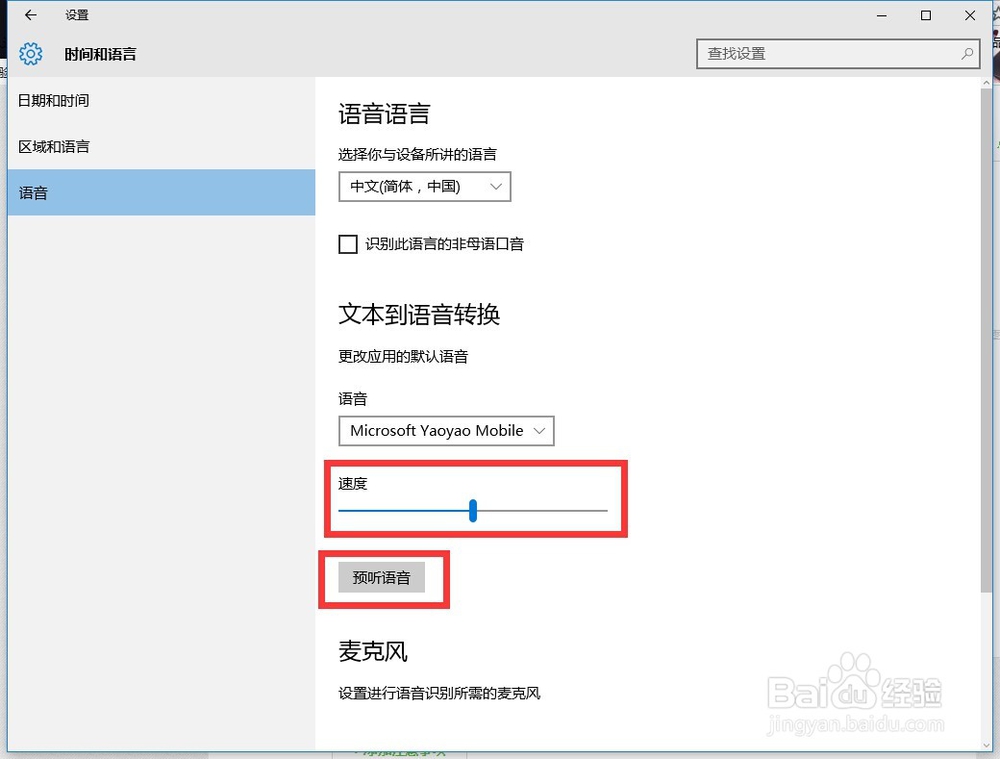如何使用Windows10新功能“讲述人”。
使用Win10的人都知道,Win10新添加了一个功能,”讲述人“,就是在你进行任何操作时都有语音提示,而且还有男女声音的区分,非常新颖。但是大家都不知道该如何使用,下面就由小编恝依在绌来教大家如何使用这一新功能。
工具/原料
你首先要有一个电脑。
Win10系统。
如何开启“讲述人”功能。
1、打开电脑后,要找到“设置”。有两种方法,第一种是打开开始菜单,点击下方的'设置"
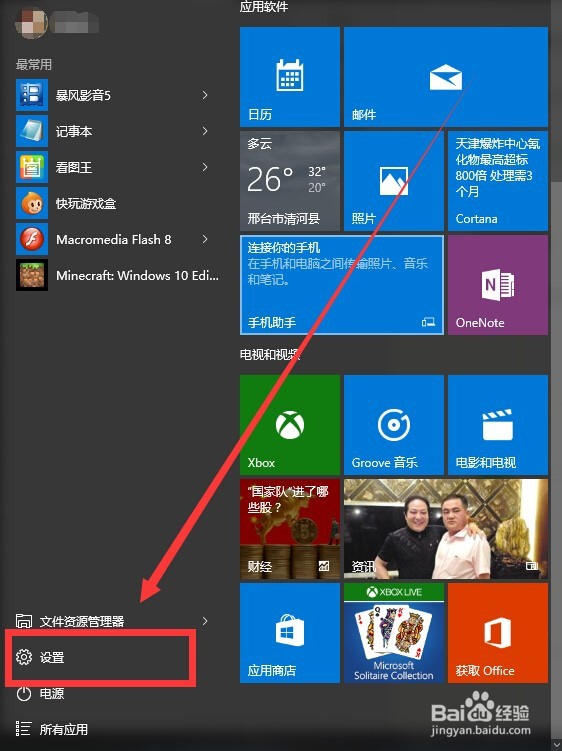
2、另一种是点击“任务栏”右方的“操作中心”。接着找到右下角的“所有设置”。两种方式任你选。


3、打开设”设置“后你可一看见所有设置都显示在这里,这次需要点击”轻松使用“
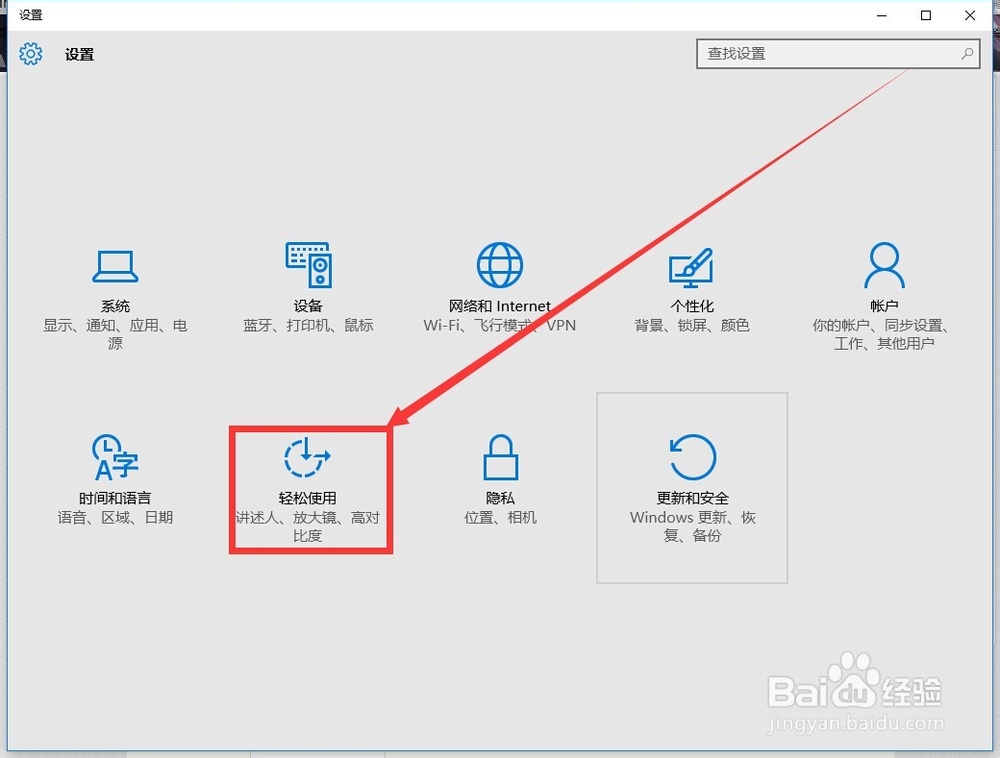
4、在此可以看见第一个设置就是”讲述人”,此处默认是关掉的,点击就可以打开“讲述人”功能。
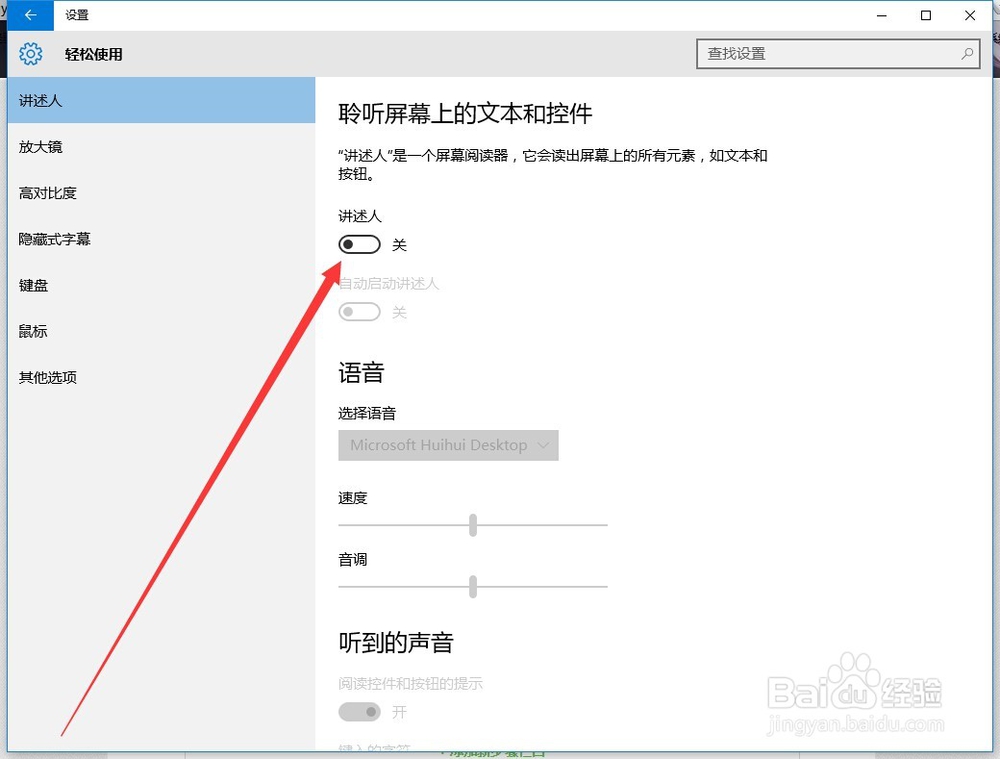
5、打开后会弹出一个“讲述人设置”窗口。如果想想要使用它, 点击最小化即可。
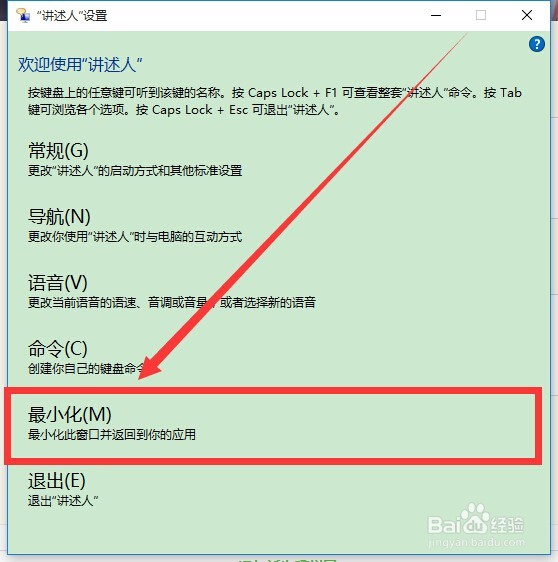
6、他可以帮你阅读一些文档之类的东西,使你敢打更加方便。
如何更换“讲述人”声音。
1、同样,你要打开“设置”面板。这次需要点击“时间和语言”。
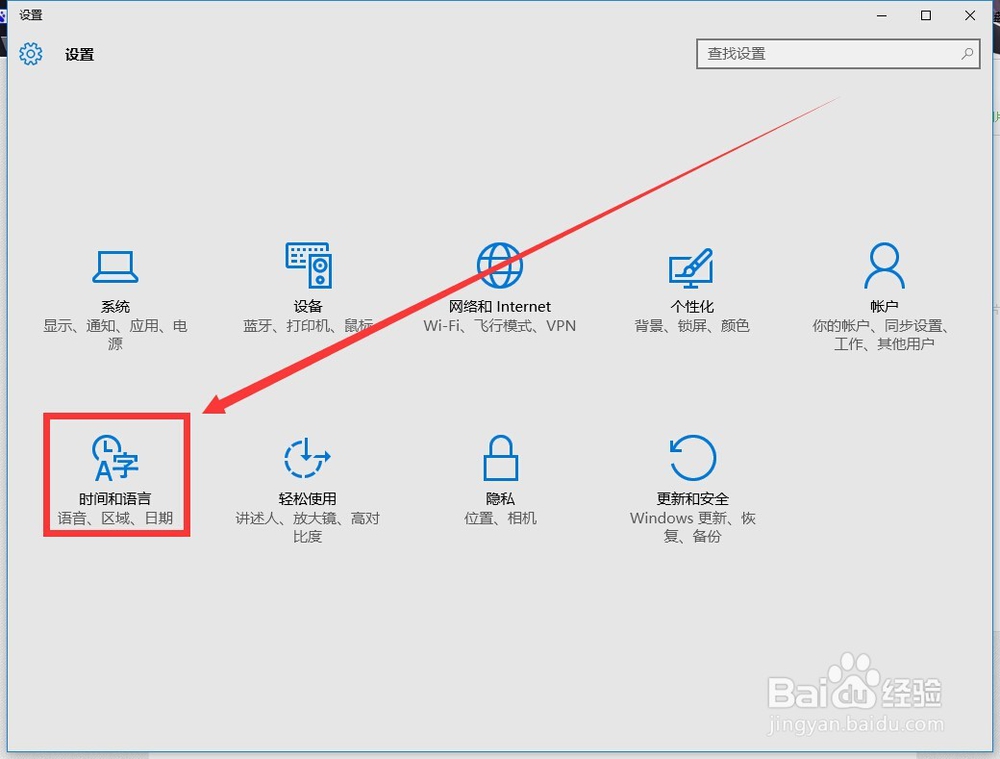
2、进入”时间和语言“设置后点击最下方的“语音”
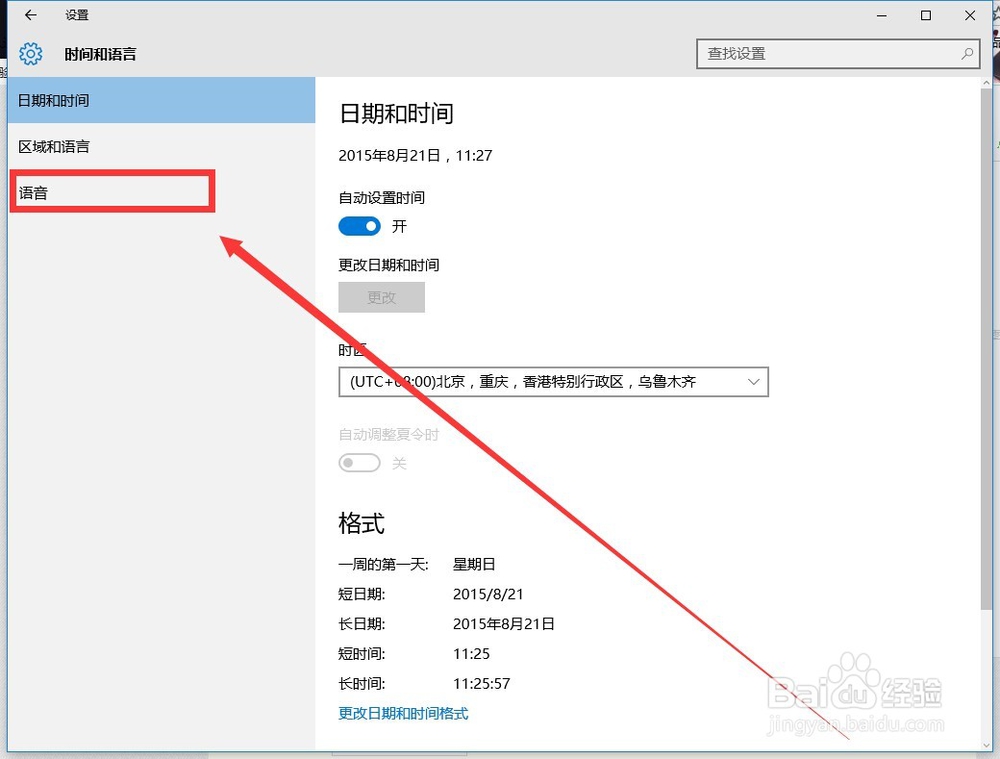
3、点击此处就可以更换语音了,有两种,分为男性和女性声音。
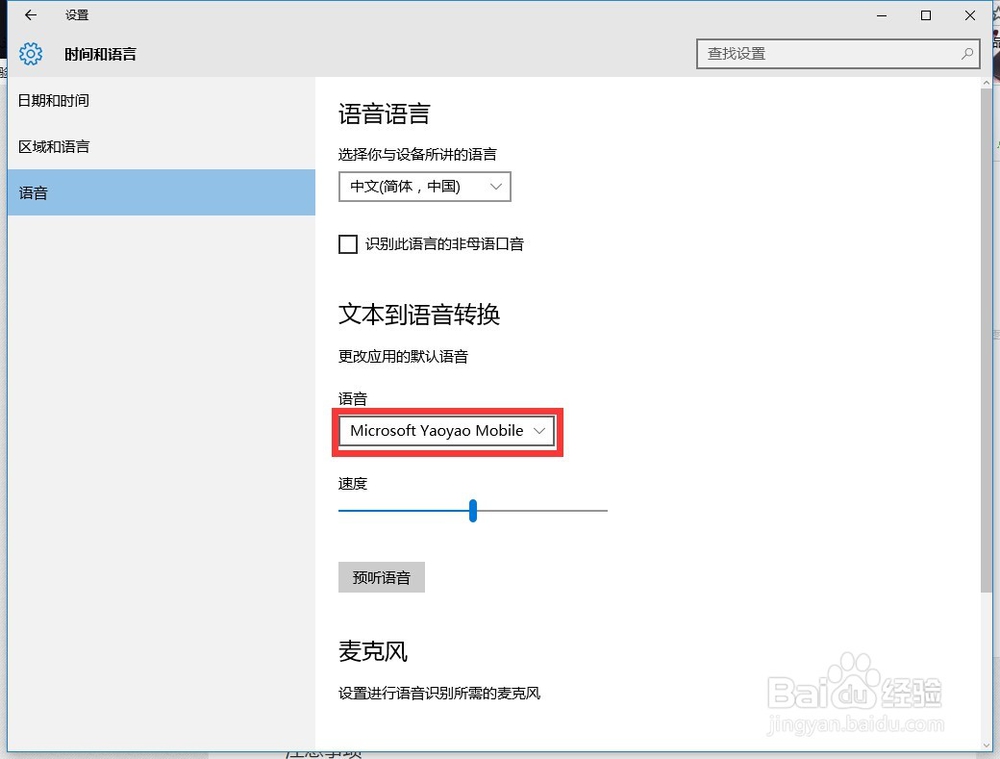
4、这里可以调节语音速度,默认的速度为10,点击“预听语音”可以测试语音效果。